Windows10とルーターのWi-Fi接続手順
Windows10のネットワークで、ルーターのSSIDを選択して接続します。
パソコンにWi-Fi機能が搭載されていることを確認してください。
テキストで手順を確認する
デスクトップ右下にある通知アイコンをクリックします。
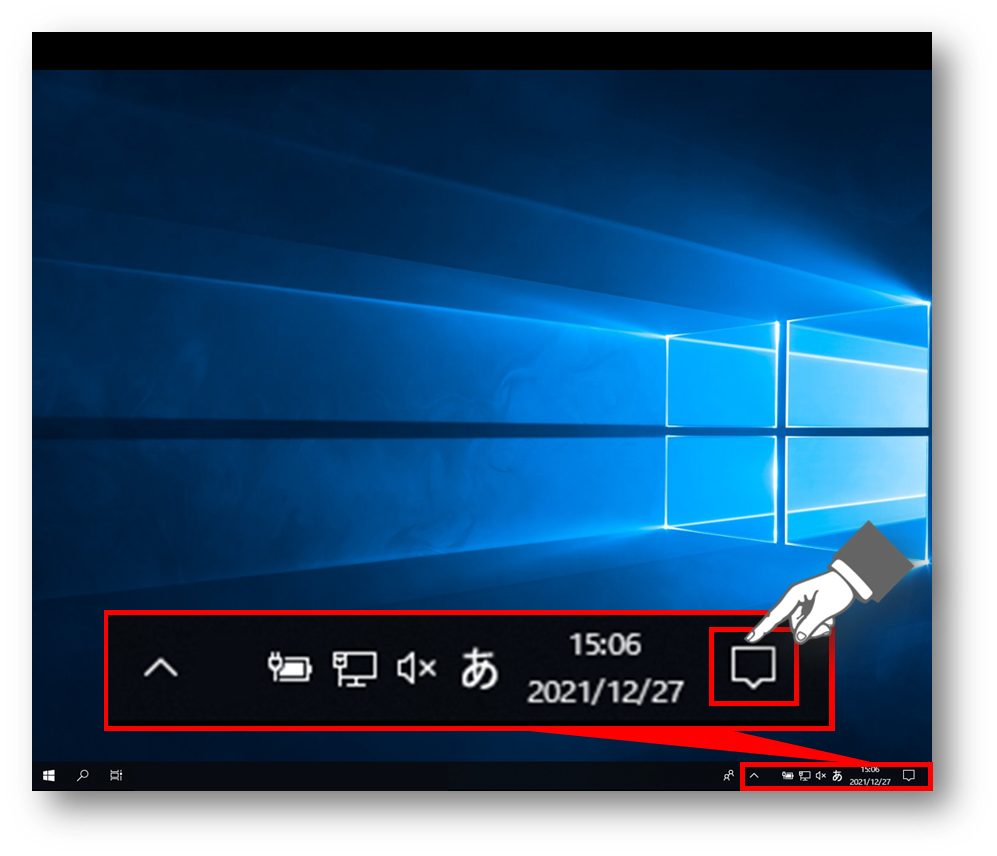
ネットワークをクリックします。
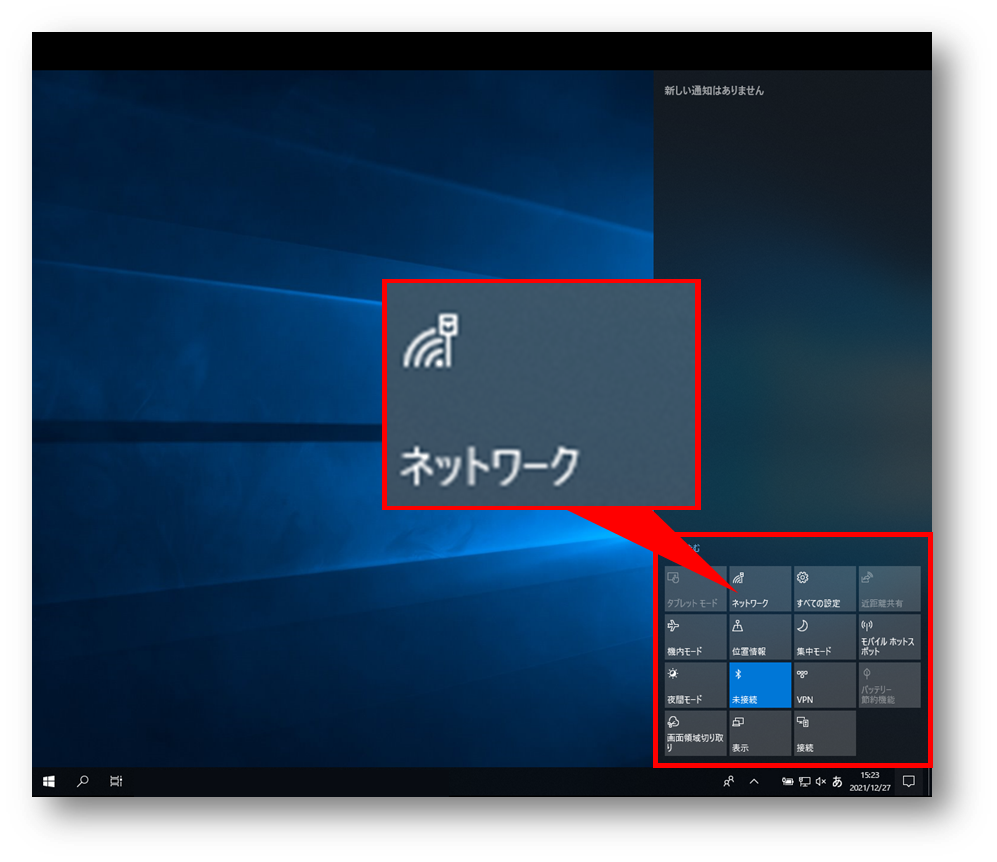
SSID一覧が表示されます。
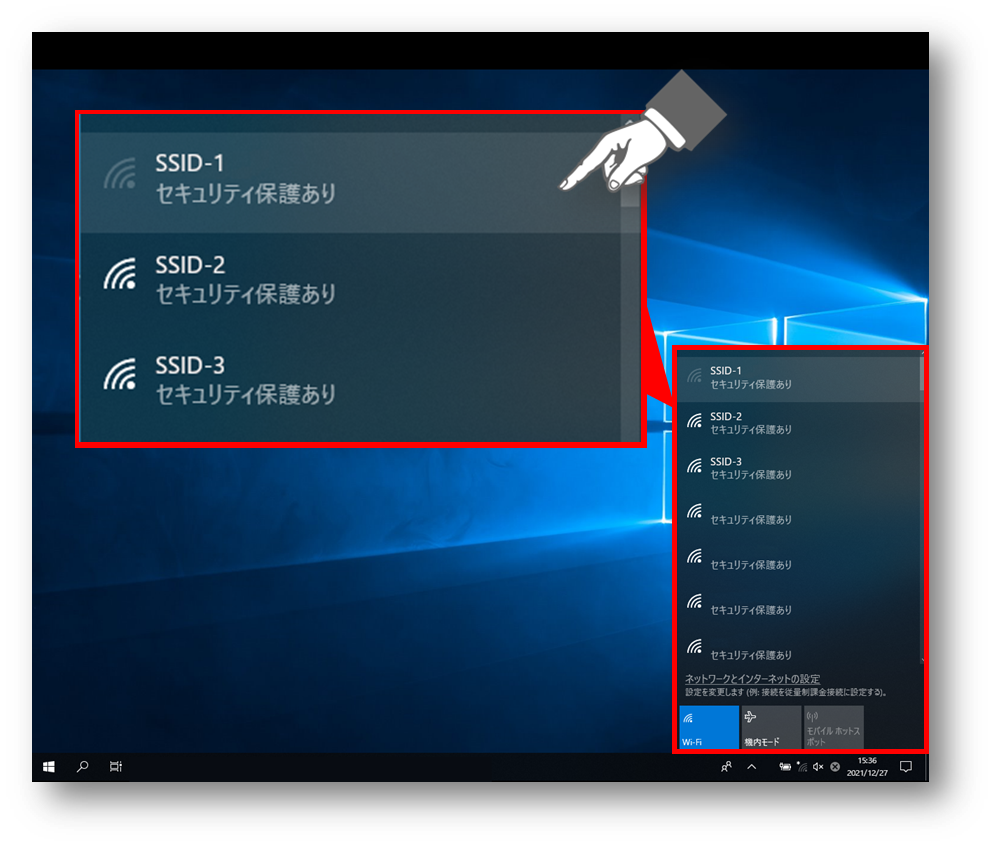
接続したいルーターのSSID、暗号化キーを確認します。
SSID一覧から確認したルーターのSSIDを選択し、接続をクリックします。

SSID一覧にSSID名が表示されない場合
以下を確認してください。
- パソコンのワイヤレススイッチがオフになっていないか
- ルーターとの距離が離れすぎていないか
- ルーターの電源がオフになっていないか
セキュリティキーの入力欄にルーターの暗号化キーを入力し、次へをクリックします。
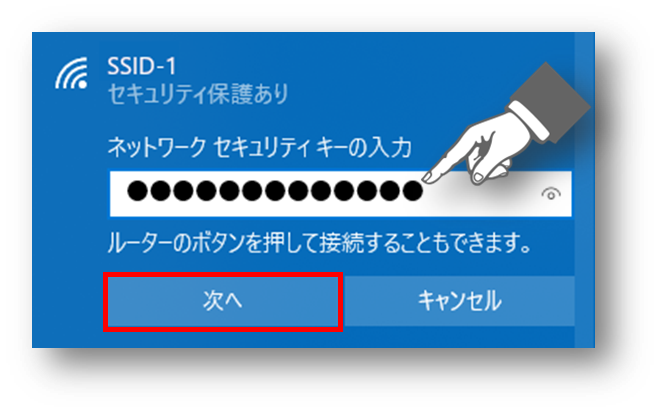
接続済みの表示になればルーターとの接続は完了です。
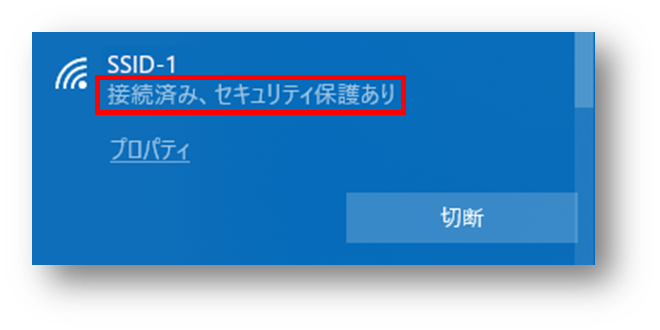
「インターネットアクセスなし」と表示される場合
ルーターのインターネット設定がされていません。
以下リンク先でご利用のルーター型番を選択し、ルーターの初期設定をしてください。






